Aplikasi Find My adalah aplikasi bawaan di iPhone yang memudahkan kamu berbagi lokasi dengan teman. Tapi di sisi lain, temanmu juga bisa melacak keberadaan kamu lewat aplikasi ini.
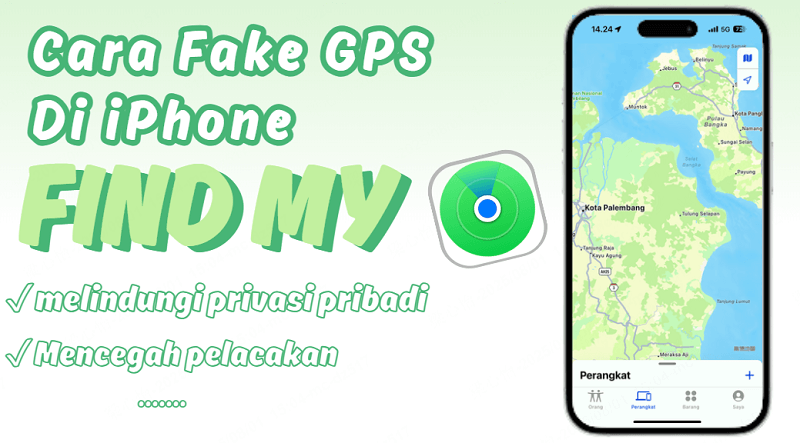
Banyak pengguna merasa kurang nyaman dengan fitur ini, karena dilacak dan diawasi terus-menerus bisa terasa mengganggu privasi. Itulah kenapa banyak yang ingin tahu cara memalsukan atau mengelabui lokasi di Find My untuk iPhone. Saya sendiri sudah mencoba beberapa metode yang paling sering dibahas di internet dan membuat ulasan lengkap dari masing-masing cara—semoga bisa membantu kamu menemukan solusi terbaik.
Dalam artikel ini:
Mengapa Perlu Memalsukan Lokasi di iPhone Find My (Lacak)?
Alasan kamu perlu memalsukan lokasi di Find My iPhone:
- Untuk menghindari pelacakan dari orang yang terlalu mengontrol.
- Untuk mencegah pelaku kejahatan menyalahgunakan lokasi kamu.
- Untuk menghentikan permintaan teman yang tidak diinginkan berdasarkan lokasi.
- Untuk melindungi data aplikasi dari risiko keamanan terkait lokasi.
- Untuk menikmati kebebasan pribadi tanpa diawasi.
- Untuk mencoba atau mengakses aplikasi berbasis lokasi dari wilayah lain.
Cara Fake GPS di Find My di HP iPhone
Sangatlah mudah untuk fake gps lokasi untuk mengelabui Find My di iPhone. Untuk fake gps di aplikasi Find My, kamu bisa memilih beberapa cara agar berhasil sesuai yang diinginkan.
Singkatnya, cara paling umum adalah dengan mengganti lokasi GPS kamu agar posisi HP-mu juga ikut berubah. Berikut ini adalah beberapa metode paling simpel yang sudah saya coba sendiri dan terbukti ampuh—simak terus, ya!
1 Location Changer iMyFone AnyTo
Alat pertama yang bisa kamu gunakan untuk fake gps lokasi di Find My Friends di iPhone adalah iMyFone AnyTo. Bagi pengguna game AR mungkin sudah familiar, tapi banyak yang belum tahu bahwa AnyTo juga bisa digunakan di hampir semua perangkat iOS maupun Android. Ada berbagai mode yang tersedia, mulai dari satu klik ganti lokasi hingga membuat rute gerakan virtual agar lebih realistis.
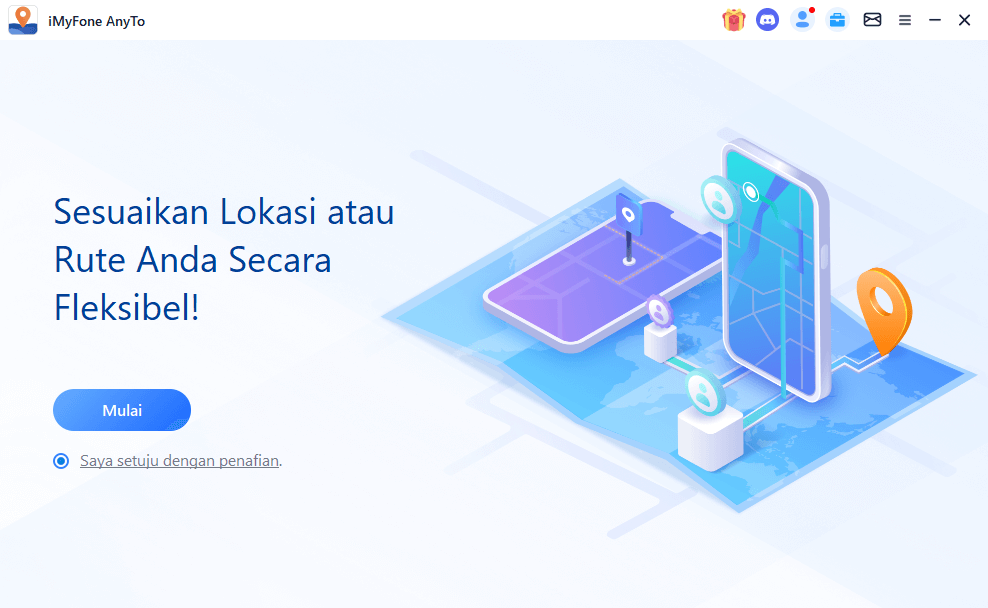
Berbeda dari aplikasi serupa lainnya, AnyTo tidak perlu jailbreak atau instal aplikasi pihak ketiga. Cara penggunaannya pun sangat mudah—cukup 1 menit kamu sudah bisa mengubah lokasi dengan aman, tanpa takut terdeteksi atau risiko keamanan.
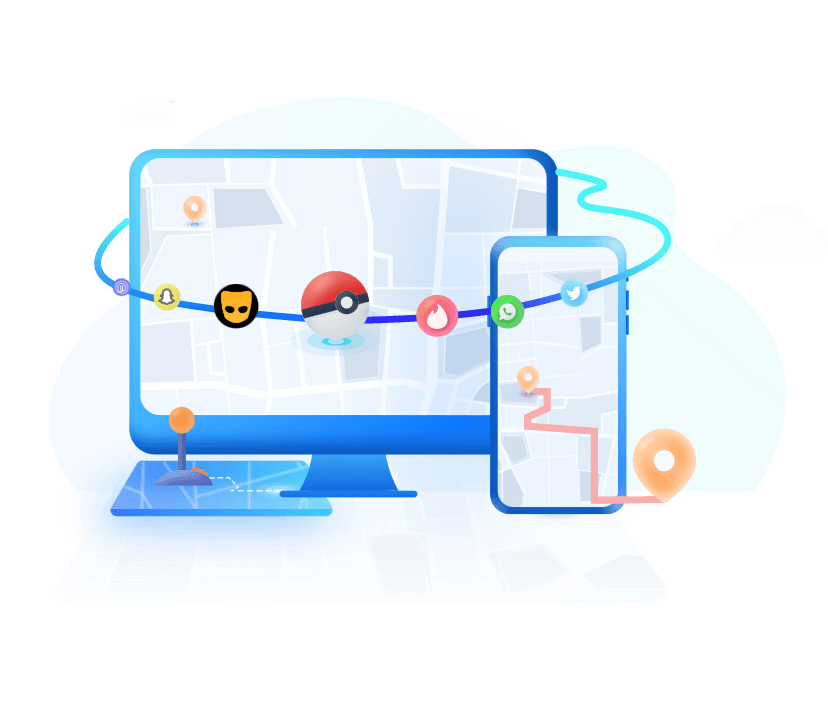
Fitur Utama:
- 5 mode fake gps, langsung ke tiktik gps lain, ubah lokasi secara real-time, gokil banget!
- Tak perlu jailbreak, aman fake gps lokasi di aplikasi Find My iPhone.
- 1 klik aja menyembunyikan lokasi tanpa ketahuan—nggak perlu takut dilacak atau dicek riwayat lokasi iPhone kamu.
- Mudah digunakan, mendukung PC & perangkat mobile.
- Bisa ubah lokasi di semua aplikasi berbasis lokasi. Cocok untuk game AR seperti Soundmap, Pokemon Go, dan juga media sosial seperti WhatsApp.
- 100% mendukung versi iOS terbaru (termasuk Android), bisa dipakai di semua perangkat Apple seperti iPad, Apple Watch, dll..
Video
📺 Tips: Cara share live lokasi palsu di WhatsApp. Yuk klik putar dan cek tutorial sekarang!
Langkah-langkah untuk Fake GPS di Find My dengan AnyTo:
Langkah 1: Unduh aplikasi AnyTo di iPhone kamu. Setelah proses download selesai, buka iMyFone AnyTo untuk memulai uji coba gratis tanpa batas.
Langkah 2: Ikuti petunjuk dalam aplikasi untuk menyelesaikan pengaturan dasar sebelum mengubah lokasi.
Langkah 3: Pilih lokasi yang ingin kamu setel, tentukan mode yang diperlukan, lalu klik tombol Move. Lokasimu akan terubah dalam hitungan detik.
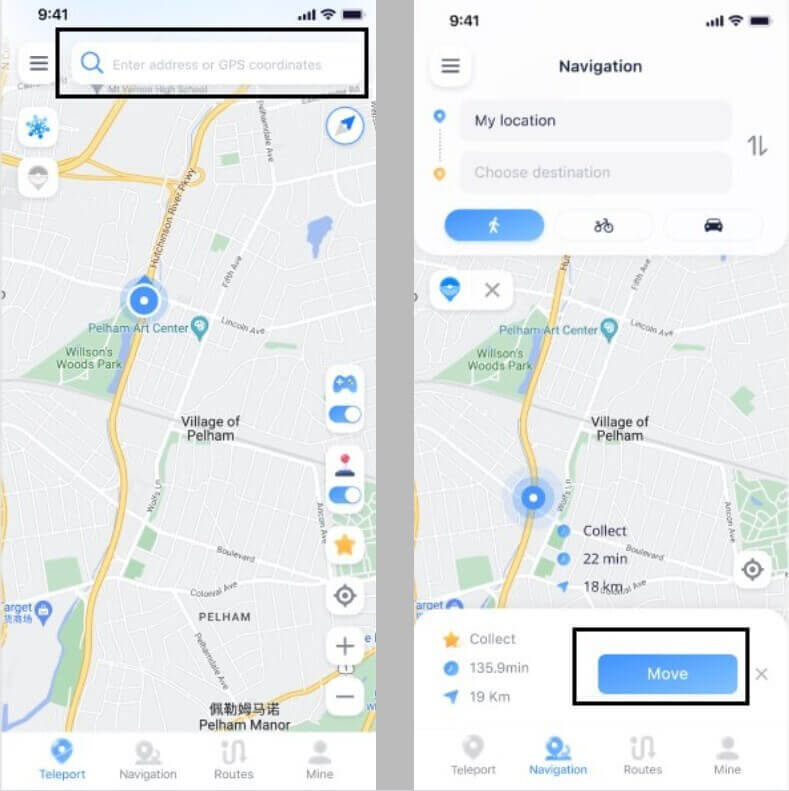
Buka aplikasi Find My di iPhone kamu. Di sana, kamu bisa lihat bahwa lokasi kamu telah berubah ke lokasi virtual. Selesai! Itulah seluruh langkah untuk memalsukan lokasi di Find My iPhone. Cukup mudah, kan?
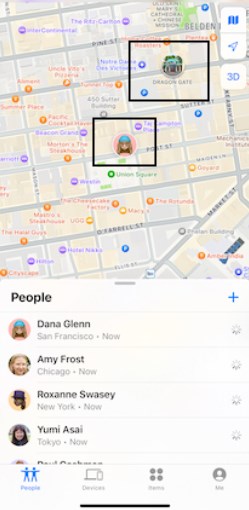
Dengan metode ini, kamu tidak perlu khawatir lagi soal dilacak oleh teman, pasangan, atau orang tua. Lokasimu aman!
2 Pengubah IP dengan NordVPN
Cara kedua untuk fake gps di Find My iPhone atau Find My Friends tanpa menggunakan komputer adalah dengan memakai VPN. VPN bekerja dengan mengubah lingkungan jaringan perangkat kamu ke wilayah atau negara yang diinginkan. Cara ini juga tidak memerlukan proses jailbreak pada iPhone kamu. Di sini kita akan membahas pengubah lokasi IP menggunakan NordVPN.
Langkah 1: Untuk fake gps lokasi di Find My iPhone tanpa jailbreak, gunakan NordVPN. Pertama, cari aplikasi ini di App Store. Unduh dan pasang aplikasinya. Setelah itu, masuk (sign in) ke akun NordVPN untuk mengakses servernya.
Langkah 2: Ketuk Quick Connect untuk tersambung ke server pilihan kamu. Setelah itu, izinkan aplikasi menambahkan konfigurasi yang diperlukan.
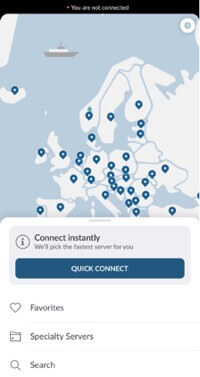
Langkah 3: Setelah indikator di bagian atas berubah menjadi hijau, itu artinya kamu sudah tersambung ke server pilihan dan bisa mulai fake gps di Find My Friends.
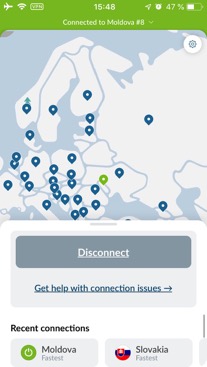
Dilaporkan bahwa penggunaan VPN dapat menyebabkan kebocoran data, kebijakan privasi yang meragukan, infeksi malware, dan lain-lain. Bagi kamu yang menyimpan data penting di perangkat, kami sarankan untuk fake gps lokasi di Find My Friends pada iPhone menggunakan pengubah lokasi.
3 Gunakan iPhone Cadangan (Burner)
Banyak orang membicarakan tentang menggunakan iPhone cadangan untuk mengecoh Find My Friends di iPhone. Kami sudah meneliti dan mengujinya sendiri. Metode ini terbukti berhasil.
Cara ini cukup sederhana dan langsung. Kamu hanya perlu memiliki perangkat iOS lain sebagai iPhone cadangan (burner phone).
Langkah 1: Keluar (log out) dari akun Find My di ponsel utama kamu. Kemudian masuk (log in) kembali dengan akun yang sama pada perangkat burner tersebut.
Langkah 2: Biarkan iPhone cadangan tersebut berada di lokasi yang ingin kamu tunjukkan kepada teman atau keluarga. Selesai!
Ini mungkin cara termudah untuk fake gps lokasi di Find My iPhone. Namun, kamu akan melewatkan pesan saat orang mencoba menghubungi kamu lewat aplikasi Find My.
4 FMFNotifier [untuk iDevice yang sudah Jailbreak]
FMFNotifier adalah tweak yang meningkatkan fungsi aplikasi Find My Friends dengan memberi notifikasi saat teman meminta lokasi kamu. Selain itu, tweak ini juga menyimpan kata sandi, jadi kamu tidak perlu memasukkannya setiap kali masuk. Jika iPhone atau iPad kamu sudah di-jailbreak, kamu bisa mencoba FMFNotifier. Berikut cara fake gps lokasi di Find My iPhone menggunakan FMFNotifier.
Langkah 1: Aktifkan fitur pemalsu lokasi segera setelah aplikasi terpasang. Pilih label yang ingin ditampilkan saat lokasi sedang dipalsukan. Kamu juga bisa mengkustomisasi label tersebut sesuai keinginan.
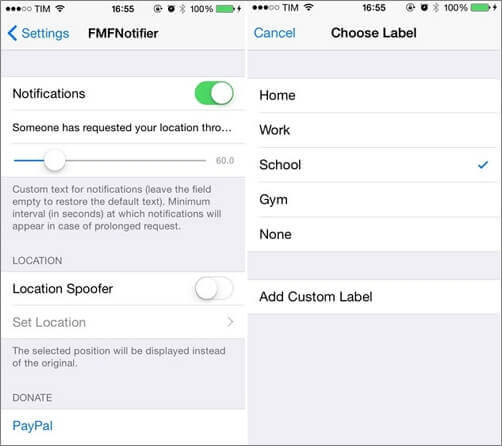
Langkah 2: Pilih lokasi yang ingin kamu tampilkan di aplikasi Find My Friends dan kunci lokasinya.
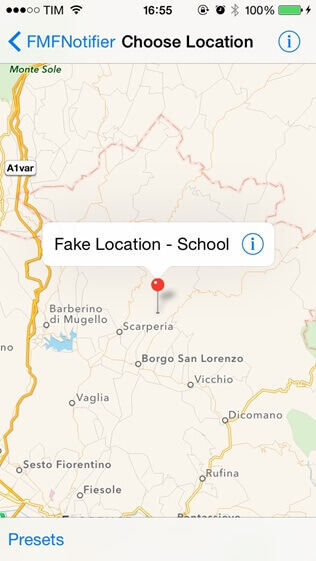
Langkah 3: Jika ada seseorang yang meminta lokasi kamu atau mulai mengikuti, notifikasi akan muncul.
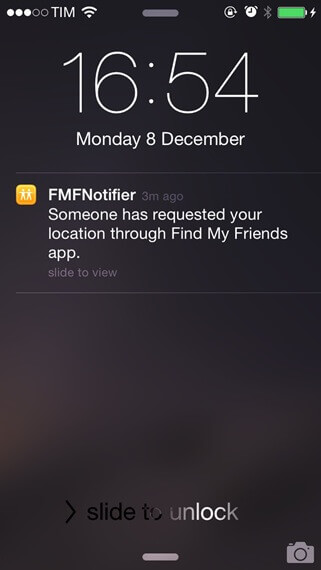
Apakah Ada Risiko Memalsukan Lokasi iPhone di Find My?
- Jika terjadi keadaan darurat sebenarnya, teman dan keluarga kamu tidak dapat menemukan lokasi kamu dengan tepat.
- Jika aplikasi pengubah lokasi mengalami gangguan, kamu perlu mereset iPhone-mu, karena lokasi tidak akan kembali ke semula. Jadi, pilihlah pengubah lokasi yang aman untuk melindungi privasimu, seperti iMyFone AnyTo.
- Menggunakan VPN untuk mengubah lokasi IP agar memalsukan lokasi di Find My iPhone dapat menyebabkan kebocoran privasi pada ponsel kamu.
- Menggunakan alat yang tidak terpercaya untuk memodifikasi lokasi atau langsung melakukan jailbreak pada ponsel bisa menyebabkan ponsel menjadi macet atau hang.
100% Aman – Palsukan lokasi kamu di Find My iPhone dengan satu klik tanpa perlu jailbreak secara aman.
FAQ Populer tentang Cara Mengecoh Find My di iPhone
1.Bisakah kamu mematikan Find My (Friends) tanpa teman atau orang tua mengetahuinya?
Ketika kamu mulai membagikan lokasi ke keluarga dan teman, mereka akan mendapatkan notifikasi saat kamu mematikan Find My Friends di iPhone kamu.
Untungnya, kamu bisa memalsukan lokasi di Find My Friends dengan menggunakan pengubah lokasi. Dengan cara ini, keluarga atau teman kamu tidak akan mendapatkan informasi tentang lokasi sebenarnya.
2.Apakah aplikasi Find My bisa berfungsi saat Airplane Mode aktif?
Jika Airplane Mode aktif dan tidak ada WiFi, lokasi kamu akan tampil sebagai tidak tersedia. Namun, jika kamu masih terhubung ke WiFi, lokasi kamu tetap akan muncul di Find My Friends, meskipun mungkin ada sedikit keterlambatan.
3.Apakah Find My Friends bisa berfungsi saat iPhone mati?
Jika iPhone kamu dalam keadaan mati, Find My akan menampilkan lokasi terakhir yang tercatat dari perangkat kamu. Artinya, Find My tidak bisa melacak kamu saat iPhone dalam keadaan mati.
4.Kenapa Find My Friends menunjukkan pesan No Location Found? Apakah Find My Friends pernah salah?
Pesan No Location Found di iPhone berarti perangkat kamu mati atau tidak terhubung ke WiFi atau jaringan seluler. Selain itu, jika teman kamu mengaktifkan fitur "Sembunyikan Lokasi Saya" di Find My, juga akan muncul pesan No Location Found.
Kadang aplikasi Find My bisa tidak berfungsi atau menampilkan lokasi yang berbeda.
Aplikasi Find My Friends menggunakan data dari berbagai sumber dan chip untuk menentukan lokasi ponsel kamu dan temanmu. Jadi, terkadang lokasi yang ditampilkan bisa berbeda. Lokasi yang berbeda juga muncul jika teman kamu membagikan lokasi palsu denganmu.
Akhir Kata
Bagaimana cara fake gps lokasi di Find My pada iPhone? Saya yakin kamu sudah menemukan solusi dari artikel ini.
Pengubah lokasi – iMyFone AnyTo adalah pilihan yang tepat. Ini adalah cara seru dan mudah untuk mengatasi cara mengecoh Find My di iPhone.
Beritahu kami pendapatmu tentang topik ini. Kamu bisa meninggalkan pesan di bawah jika ada pertanyaan tentang memalsukan lokasi di iPhone kamu!


